谷歌拼音輸入法是一款非常好用的輸入法,一直深受用戶的喜愛。那么,在全新的html' target='_blank'>windows10系統下該怎樣安裝谷歌拼音輸入法呢?下面小編告訴大家如何安裝谷歌拼音輸入法,并且在彈出的設置向導要如何設置基本屬性。
具體如下:
1、首先我們需要下載谷歌拼音輸入法,點擊安裝包即可彈出如圖的界面,我們需要勾選同意協議,才能夠安裝谷歌拼音輸入法,如果不同意無法安裝。同意后點擊“下一步”即可安裝開始。
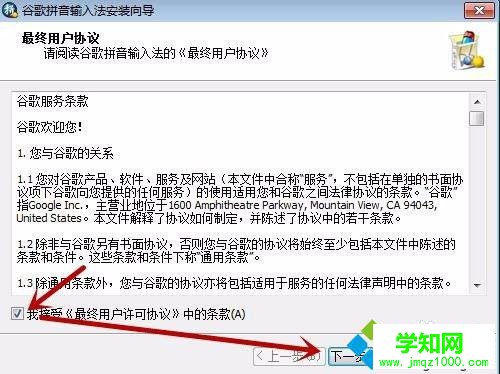
2、之后彈出的界面,我們可以勾選是否將谷歌設為默認的IE主頁和搜索引擎。可以不選,一般都是不選的,因為我們都有自己喜歡使用的IE方式。之后點擊“下一步”進入下一個界面。
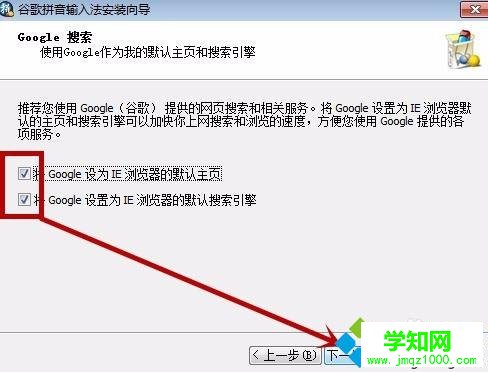
3、之后進入到安裝進度界面,等綠條滿格后,就可以安裝完成,再沒滿格之前,可以點擊“取消”不安裝。

4、之后進入的界面,可以勾選是否發送信息和設置向導,我們勾選設置向導即可,點擊完成,接口安裝谷歌拼音輸入法成功,并彈出設置向導的界面。

5、進入到設置向導的第一個界面,我們先設置輸入框的最大字數,輸入法的方向,狀態欄設置,根據自己的需要設置即可。之后點擊“下一步”。
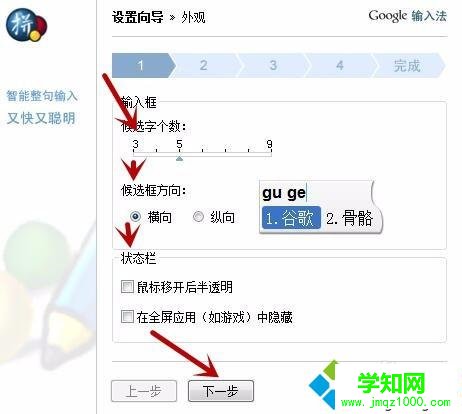
6、之后進入第二步界面,我們選擇好谷歌拼音輸入法的皮膚,點擊“下一步”。
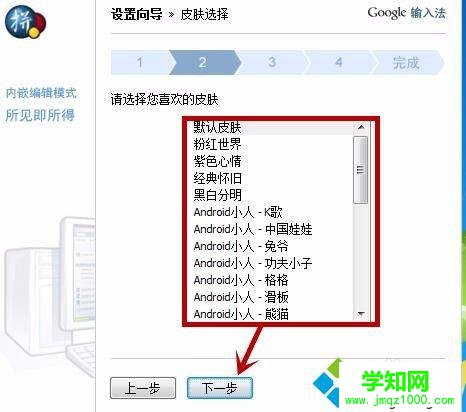
7、之后進入第三步,我們選擇模糊拼音的方式即可,點擊“下一步”。
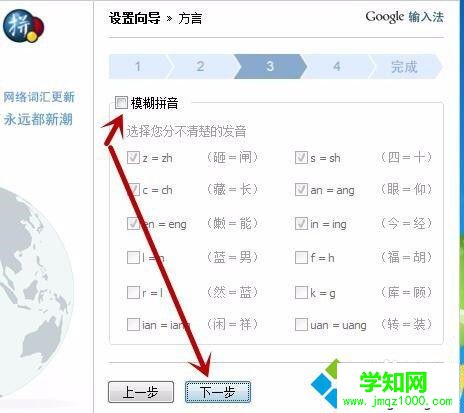
8、之后進入第四步,我們選擇我們常用的詞庫,方便我們的使用,點擊“下一步”。
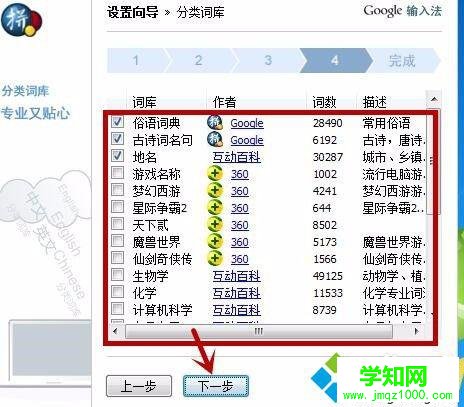
9、最后的界面,可以輸入用戶名登錄,也可以不登錄,之后點擊“完成”即可設置成功。
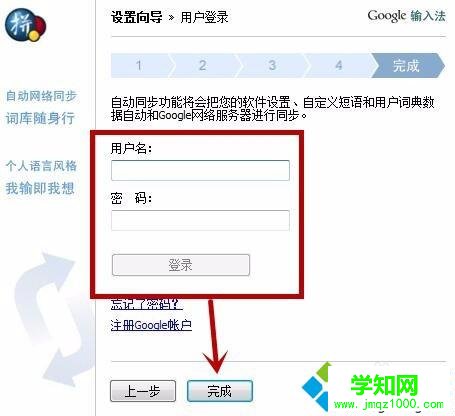
windows10系統安裝谷歌拼音輸入法的方法就為大家介紹到這里了。有同樣需求的朋友們,不妨也動手嘗試看看!相信會有不一樣的驚喜!
相關教程:64位win7拼音輸入法鄭重聲明:本文版權歸原作者所有,轉載文章僅為傳播更多信息之目的,如作者信息標記有誤,請第一時間聯系我們修改或刪除,多謝。
新聞熱點
疑難解答